
Интерактивность элементов интерфейса повышает удобство восприятия и навигации. Одним из простых, но эффективных решений является изменение цвета иконки при наведении курсора. Это создаёт визуальный отклик, который сообщает пользователю о доступности действия. Реализация такой анимации не требует JavaScript – достаточно базовых возможностей CSS.
Для векторных иконок в формате SVG, встроенных в HTML, можно управлять цветом через свойство fill. Если иконка подключена через шрифт, например Font Awesome, используется свойство color. В обоих случаях применяется селектор :hover, который реагирует на наведение курсора.
Рекомендуется избегать фиксированных значений цвета. Вместо этого используйте CSS-переменные – это упростит адаптацию интерфейса под тёмную тему или фирменную палитру. Также стоит задать переход через transition, чтобы эффект был плавным и не вызывал раздражения у пользователя.
Если иконка представлена в виде фонового изображения, потребуется изменить весь фон элемента. Однако это ограничивает гибкость настройки и увеличивает нагрузку при адаптивной верстке. По этой причине предпочтение стоит отдавать SVG или иконкам-шрифтам, которые легко масштабируются и стилизуются с минимальными затратами.
Как задать цвет иконки с помощью свойства color
Свойство color применяется к векторным иконкам, встроенным через шрифты (например, Font Awesome, Material Icons). Оно управляет цветом заливки символа, аналогично обычному тексту.
Чтобы задать цвет, необходимо убедиться, что иконка не содержит жёстко заданных внутренних стилей, которые могут переопределять color. Пример:
<i class=»fa fa-star»></i>
Для установки цвета:
i.fa-star { color: #f39c12; }
Цвет применяется только в том случае, если иконка не является растровым изображением (PNG, JPG). Для SVG-файлов свойство color работает только при условии, что в SVG используется атрибут currentColor. Например:
<svg fill=»currentColor»>…</svg>
Тогда в CSS можно задать:
svg { color: #3498db; }
Это обеспечит гибкость при смене цвета по состоянию (наведение, фокус, активность) без необходимости править сам SVG-файл. Используйте :hover или :focus для интерактивных эффектов:
i.fa-star:hover { color: #e74c3c; }
Цвет можно также задавать через переменные CSS, обеспечивая централизованное управление темами:
:root { —icon-color: #2ecc71; }
i.fa-star { color: var(—icon-color); }
Работа с SVG-иконками: изменение цвета через fill
Если SVG вставлен напрямую в HTML как inline-элемент, цвет его элементов можно управлять через свойство fill в CSS. Это особенно удобно для динамического изменения цвета при наведении.
Пример SVG-иконки:
<svg width="24" height="24" viewBox="0 0 24 24" class="icon">
<path d="M12 2L2 22h20L12 2z"/>
</svg>
Чтобы иконка изменила цвет при наведении, нужно использовать селектор :hover и указать нужный fill:
.icon path {
fill: #555;
transition: fill 0.3s ease;
}
.icon:hover path {
fill: #e63946;
}
Изменение цвета будет работать только в том случае, если fill не задан внутри SVG-элемента напрямую в атрибуте fill. В противном случае CSS-правило будет проигнорировано. Для полного контроля рекомендуется удалить fill из SVG-файла или задать его как fill="currentColor".
Если используется currentColor, цвет наследуется от свойства color родителя:
.icon {
color: #1d3557;
}
.icon:hover {
color: #f1a208;
}
Этот подход позволяет синхронизировать цвет иконки с текстом или другими элементами без дублирования стилей.
Изменение цвета шрифтовых иконок (Font Awesome, Material Icons)
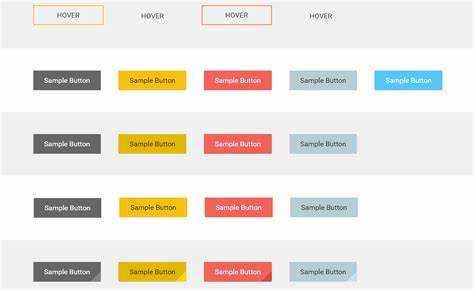
Для изменения цвета иконок Font Awesome достаточно использовать свойство color. Например, чтобы задать синий цвет при наведении, примените следующий CSS:
.fa:hover {
color: #007bff;
}
Если иконка встроена через тег <i>, например <i class="fa fa-star"></i>, это правило будет работать напрямую. Важно, чтобы у родительского элемента не было переопределяющих стилей color.
Для Material Icons, добавленных через Google Fonts, иконка отображается текстом в теге <span class="material-icons">. Пример изменения цвета при наведении:
.material-icons:hover {
color: #e91e63;
}
Если Material Icons подключены в outlined или rounded вариантах, используйте соответствующие классы: material-icons-outlined, material-icons-round. CSS применяйте к нужному классу напрямую.
При использовании псевдокласса :hover важно, чтобы иконка не находилась внутри неактивного (disabled) элемента – в этом случае стили не сработают.
Для анимированных эффектов используйте CSS-переход:
.fa, .material-icons {
transition: color 0.3s ease;
}
Такой подход обеспечит плавное изменение цвета при наведении, особенно актуально для интерактивных интерфейсов.
Использование псевдокласса :hover для наведения
Псевдокласс :hover позволяет задать стили для элементов при наведении курсора. Это особенно полезно для изменения цвета иконок, чтобы улучшить визуальную обратную связь.
- Для работы с иконками, представленными как SVG или через шрифт (например, Font Awesome), псевдокласс применяется к контейнеру или самому элементу.
- Если используется тег
<i>или<span>с классом иконки, применяйте:hoverк этому же элементу.
i.icon:hover {
color: #ff6600;
}
- Для SVG-иконок цвет изменяется через свойство
fill. Убедитесь, что у SVG нет встроенных стилей, перекрывающих CSS.
svg:hover path {
fill: #0099cc;
}
- Если иконка обёрнута в ссылку, задавайте
:hoverдля родительского элемента:
a:hover svg path {
fill: #ff3366;
}
Избегайте привязки :hover к нескольким уровням вложенности без необходимости – это усложняет поддержку. Тестируйте эффекты во всех актуальных браузерах, особенно при использовании кастомных SVG.
Плавное изменение цвета с помощью transition

Для реализации плавного изменения цвета иконки при наведении достаточно использовать свойство transition в связке с :hover. Основное внимание следует уделить параметрам времени и типу анимационной функции, чтобы добиться нужного визуального эффекта без задержек.
Пример минимальной настройки:
.icon {
color: #555;
transition: color 0.3s ease-in-out;
}
.icon:hover {
color: #e63946;
}
Значение 0.3s – это длительность перехода, а ease-in-out обеспечивает ускорение и замедление на старте и в конце. Для более отзывчивого интерфейса оптимально использовать интервал 0.2–0.4 секунды. При значении меньше 0.1s переход визуально почти незаметен, при значении больше 0.5s – ощущается задержка.
Если иконка представлена SVG-элементом, необходимо применять переход к атрибуту fill:
svg path {
fill: #000;
transition: fill 0.3s ease;
}
svg:hover path {
fill: #1d3557;
}
Для одновременного изменения нескольких свойств, их перечисляют через запятую:
.icon {
color: #333;
background-color: transparent;
transition: color 0.3s ease, background-color 0.3s ease;
}
.icon:hover {
color: #fff;
background-color: #457b9d;
}
Не рекомендуется использовать transition: all, так как это снижает производительность и может вызывать нежелательные эффекты при других изменениях, например масштабе или тени. Указывайте только необходимые свойства.
Изменение цвета вложенной иконки внутри ссылки
Для изменения цвета вложенной иконки, находящейся внутри тега <a>, достаточно использовать CSS. Важно помнить, что ссылки имеют свойство color, которое влияет на текст, но не на иконки, представленные через <i> или <svg>. Чтобы изменить цвет иконки, нужно воздействовать на сам элемент иконки с помощью псевдоклассов.
Пример структуры HTML-кода:
Ссылка
Для того, чтобы при наведении на ссылку иконка изменяла цвет, можно использовать следующий подход:
a:hover i {
color: red;
}
Здесь a:hover – это псевдокласс для ссылки при наведении, а i – селектор для иконки. При наведении на ссылку цвет иконки изменится на красный.
Если иконка представлена через <svg>, то необходимо обратиться к её элементам через атрибут fill:
a:hover svg {
fill: blue;
}
В случае, когда в ссылке используется несколько иконок, можно сделать так, чтобы разные иконки изменяли цвет по-разному:
a:hover .icon1 {
fill: green;
}
a:hover .icon2 {
fill: orange;
}
Важно учитывать, что в некоторых случаях иконки могут иметь стили, которые перекрывают указанные цвета (например, если используются встроенные стили через атрибуты). В таких ситуациях для усиления приоритета стилей можно использовать более специфичные селекторы или псевдоклассы, такие как :not().
Не забывайте, что изменение цвета вложенной иконки может также зависеть от контекста, где она используется, например, в кнопках или в элементах навигации, что требует дополнительной проработки взаимодействий с другими стилями страницы.
Поддержка смены цвета иконки в темной и светлой теме
Для обеспечения корректного отображения иконок в разных темах интерфейса (темной и светлой), важно учесть контексты цветовых схем при разработке. Изменение цвета иконок при переключении между темной и светлой темой можно эффективно реализовать с помощью CSS и медиазапросов для определения предпочтений пользователя.
Первым шагом является использование медиазапроса @media (prefers-color-scheme), который позволяет адаптировать стили в зависимости от выбранной пользователем темы. Этот подход гарантирует, что иконки будут изменять цвет в зависимости от общей темы оформления сайта. Например, в светлой теме можно задать темный цвет для иконок, а в темной – более светлый.
Пример CSS-кода для смены цвета иконки:
.icon {
color: #000000; /* цвет для светлой темы */
}
@media (prefers-color-scheme: dark) {
.icon {
color: #FFFFFF; /* цвет для темной темы */
}
}
В этом примере иконка будет черной на светлом фоне и белой на темном. Для более тонкой настройки можно использовать также переменные CSS, чтобы упростить изменения цвета в глобальных стилях.
Дополнительно, для повышения визуального комфорта можно применять различные методы плавного перехода цвета через свойство transition, что сделает изменение цвета иконки плавным и непрерывным, избегая резких изменений, которые могут отвлекать пользователя.
Важно помнить, что цвет иконок должен быть контрастным и легко различимым для пользователей с нарушениями зрения, поэтому рекомендуется придерживаться минимального контраста между иконками и фоном, что улучшает доступность интерфейса.
Наиболее частые ошибки при работе с цветом иконок
Ошибка 1: Использование неподходящих цветов для различимости
Одной из самых распространённых ошибок является выбор цветов, которые плохо различимы на разных экранах и для людей с нарушением цветового восприятия. Например, использование слишком схожих оттенков для нормального и состояния при наведении может затруднить восприятие. Рекомендуется использовать контрастные цвета, соответствующие рекомендациям WCAG для доступности, чтобы обеспечить лучший пользовательский опыт.
Ошибка 2: Пренебрежение изменением цвета при наведении
Некоторые разработчики забывают явно указать изменение цвета для иконок при наведении. Это нарушает ожидаемое поведение интерфейса, когда пользователь не видит, что элемент активен или доступен для взаимодействия. Всегда следует использовать эффект изменения цвета (или другого визуального признака) для повышения интерактивности и удобства использования.
Ошибка 3: Несоответствие цвета и контекста
Нередко иконки получают цвет, который не соответствует общему дизайну или функциональной роли. Например, красный цвет часто ассоциируется с ошибками или предупреждениями, но использование его для иконки «поиска» может ввести в заблуждение. Важно, чтобы цвет иконки гармонировал с её значением и не вызывал ассоциаций, противоречащих её функции.
Ошибка 4: Невозможность правильно изменить цвет в мобильных версиях
При разработке интерфейсов для мобильных устройств часто забывают о адаптивности изменения цвета. На маленьких экранах иконки могут терять видимость или быть слишком малыми для точного взаимодействия. Нужно обязательно учитывать изменение цвета иконок на разных устройствах и в разных разрешениях.
Ошибка 5: Игнорирование анимации при изменении цвета
Простой переход цвета без плавной анимации может создать резкий и неприятный визуальный эффект. Использование плавных переходов с помощью CSS (transition) помогает улучшить восприятие изменений и делает интерфейс более приятным для пользователя.
Ошибка 6: Отсутствие тестирования на разных устройствах
Иногда изменения цвета иконок тестируются только на одном устройстве или в одном браузере, что может привести к несоответствию на других платформах. Тестирование должно проводиться на различных устройствах и браузерах, чтобы убедиться, что иконки корректно отображаются и их цвета видны и различимы.
Ошибка 7: Использование статичных цветов для интерактивных элементов
Если цвет иконки не меняется при взаимодействии, пользователи могут не понять, что элемент доступен для клика. Для интерактивных элементов необходимо предусматривать явное изменение цвета при наведении, активном состоянии или фокусе, чтобы они выглядели интерактивными и отзывчивыми.






